Brukerveiledning for Keynote for iPad
- Velkommen
- Nytt
-
- Kom i gang med Keynote
- Introduksjon til bilder, diagrammer og andre objekter
- Opprett en presentasjon
- Velg hvordan du navigerer i presentasjonen din
- Åpne en presentasjon
- Arkiver og gi navn til en presentasjon
- Finn en presentasjon
- Skriv ut en presentasjon
- Tilpass verktøylinjen
- Kopier tekst og objekter fra én app til en annen
- Grunnleggende berøringsskjermbevegelser
- Bruk Apple Pencil med Keynote
- Opprett en presentasjon ved hjelp av VoiceOver
-
- Legg til eller slett lysbilder
- Legg til og vis presentatørnotater
- Endre størrelsen på lysbildet
- Endre bakgrunnen i et lysbilde
- Legg til en kantlinje rundt et lysbilde
- Vis eller skjul tekstplassholdere
- Vis eller skjul lysbildenumre
- Bruk en lysbildelayout
- Legg til og rediger lysbildelayouter
- Endre et tema
-
- Endre objektgjennomsiktighet
- Fyll figurer og tekstruter med farge eller et bilde
- Legg til kantlinjer rundt et objekt
- Legg til en infotekst eller tittel
- Legg til refleksjon eller skygge
- Bruk objektstiler
- Endre størrelse på, roter og vend objekter
- Legg til lenkede objekter for å gjøre presentasjonen interaktiv
-
- Send en presentasjon
- Introduksjon til samarbeid
- Inviter andre til å samarbeide
- Samarbeid om en delt presentasjon
- Se den seneste aktiviteten i en delt presentasjon
- Endre innstillinger for en delt presentasjon
- Stopp deling av en presentasjon
- Delte mapper og samarbeid
- Bruk Box til å samarbeide
- Opprett et animert GIF-bilde
- Publiser presentasjonen i en blogg
- Copyright

Endre lysbilderekkefølgen i Keynote på iPad
I lysbildenavigering trykker og holder du på et lysbilde i lysbildenavigeringen til det utheves og flytter deretter lysbildet til en ny plassering.
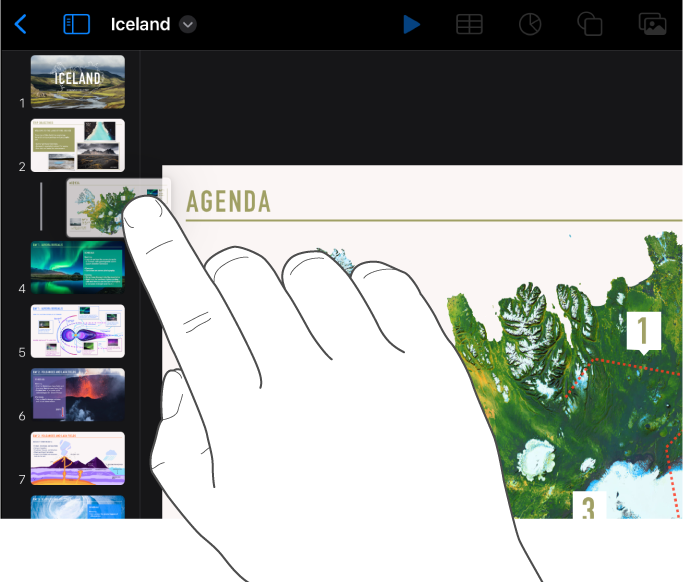
Hvis du vil markere flere lysbilder i lysbildevisningen, trykker og holder du på ett lysbilde i lysbildenavigeringen og trykker deretter på de andre med en annen finger.
Trykk og hold på et lysbilde i lysbordvisning til det utheves, og flytt det deretter til en ny plassering.
Hvis du vil markere flere lysbilder i lysbordvisning, trykker du på et lysbilde, trykker på Marker nederst på skjermen og trykker på lysbildene du vil flytte. Trykk og hold på et markert lysbilde til det utheves, flytt det til en ny plassering, og trykk deretter på Ferdig.
I disposisjonsvisning trykker du på øverste raden på et lysbilde du vil flytte i tekstdisposisjonen, trykker og holder på
 til det utheves og flytter lysbildet til en ny plassering.
til det utheves og flytter lysbildet til en ny plassering.Hvis du vil markere flere lysbilder i disposisjonsvisning, trykker du på et lysbilde i tekstdisposisjonen, trykker på
 og flytter de hvite markeringshåndtakene for å markere lysbildene du vil flytte. Trykk og hold på
og flytter de hvite markeringshåndtakene for å markere lysbildene du vil flytte. Trykk og hold på  til lysbildene utheves, og flytt dem deretter til en ny plassering.
til lysbildene utheves, og flytt dem deretter til en ny plassering.